Moderne widget configureren
Vanaf september 2025 is er de mogelijkheid om gebruik te maken van onze nieuwe, moderne boekingswidgets. Hier worden gaandeweg steeds meer functionaliteiten aan toegevoegd. Dit betreft de reeds bestaande functionaliteiten van de huidige boekingswidgets alsmede nieuwe of verbeterde functionaliteiten.
Let Op: De eerste versie van de moderne widget heeft beperkte functionaliteit. Zo zijn onder andere de volgende functionaliteiten op dit moment niet beschikbaar in deze widgets:
- Online klantbetalingen
- Verplichte of optionele klantaccounts
- Meerdere afspraken tegelijk boeken
- Afspraken voor meerdere personen
- Invoeren kortingscodes of cadeaukaarten
Deze en meer functionaliteiten zullen in toekomstige updates toegevoegd worden.
Neem bij twijfel contact met ons op via 030-2412042 of info@onlineafspraken.nl.
Om de moderne widget te configureren ga je naar Instellingen > Moderne widget:
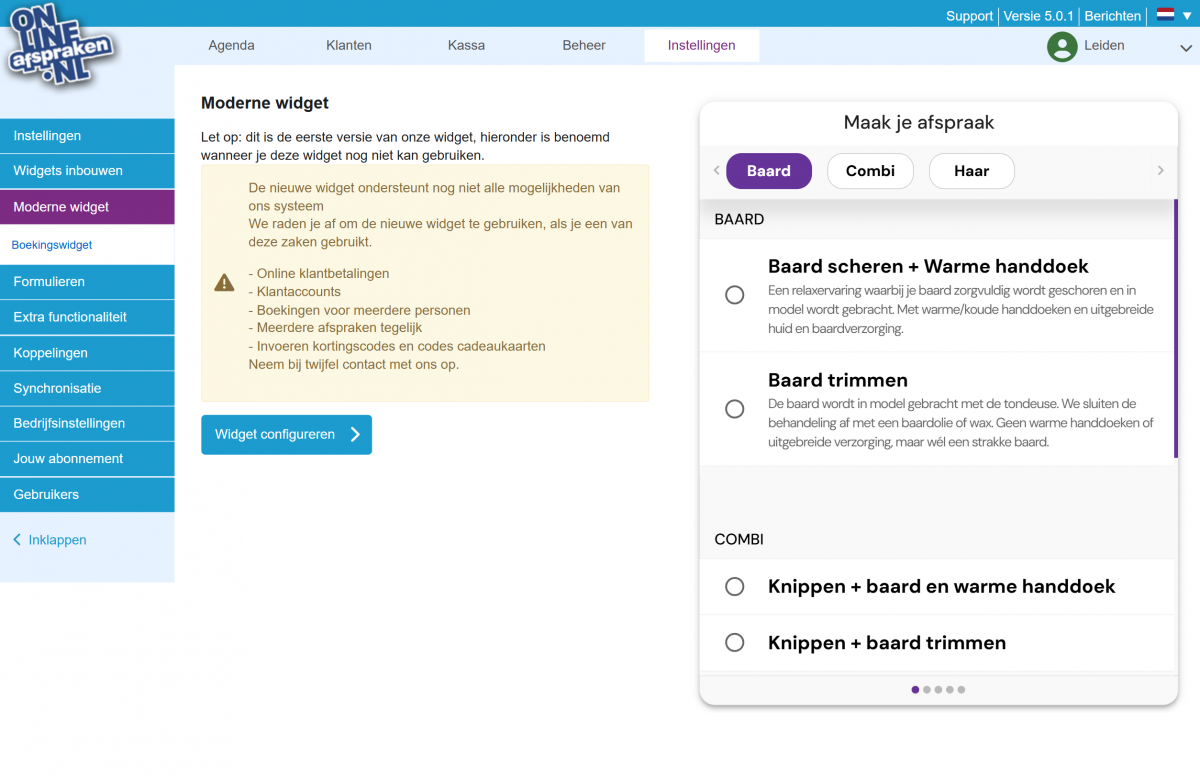
Aan de rechterzijde vind je een voorbeeldweergave van de nieuwe widget. Om deze verder te configureren klik je op de blauwe knop "Widget configureren". Je komt dan in het volgende scherm:
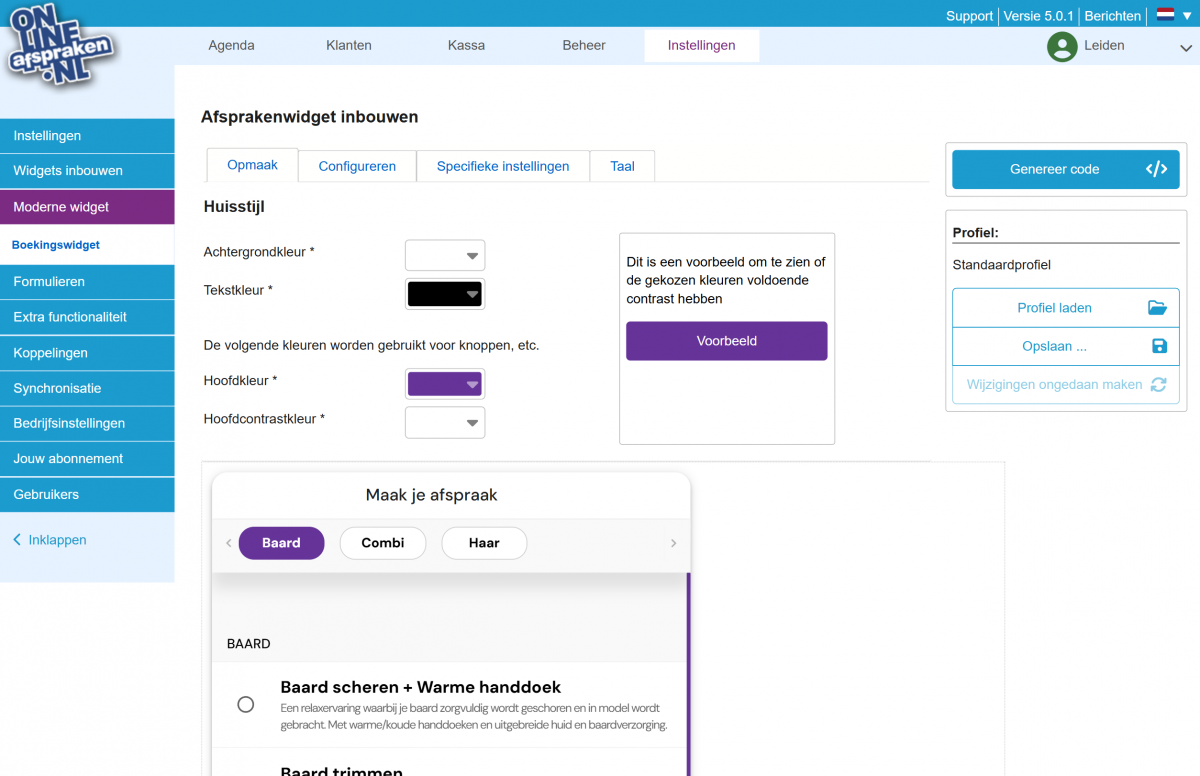
Op het eerste tabblad Opmaak zijn de kleuren van de widget in te stellen. Zo kun je een achtergrondkleur kiezen voor de gehele widget, zodat deze bijvoorbeeld matcht met je website of branding. Kies tevens bijvoorbeeld een tekstkleur die matcht met je website. De hoofdkleur is de kleur die het meest terugkomt in de widget, in het voorbeeld zie je hoe deze er uit komt te zien in de widget. Ook kun je een contrastkleur instellen en in het blokje naast de kleurinstellingen direct zien of dit contrast goed werkt. Iets eronder vind je ook een voorbeeldweergave die direct mee veranderd als je een wijziging doet, zodat je dit direct kunt testen!
Op het volgende tabblad Configureren kun je instellen of er een opmerkingenveld getoond dient te worden en of je zowel particuliere als zakelijke klanten accepteert, of enkel particulieren of enkel zakelijke klanten. Daarnaast kun je hier een eigen bedankpagina instellen. De eigen bedankpagina is de pagina waar men naartoe gaat als het boekingsproces is afgerond.
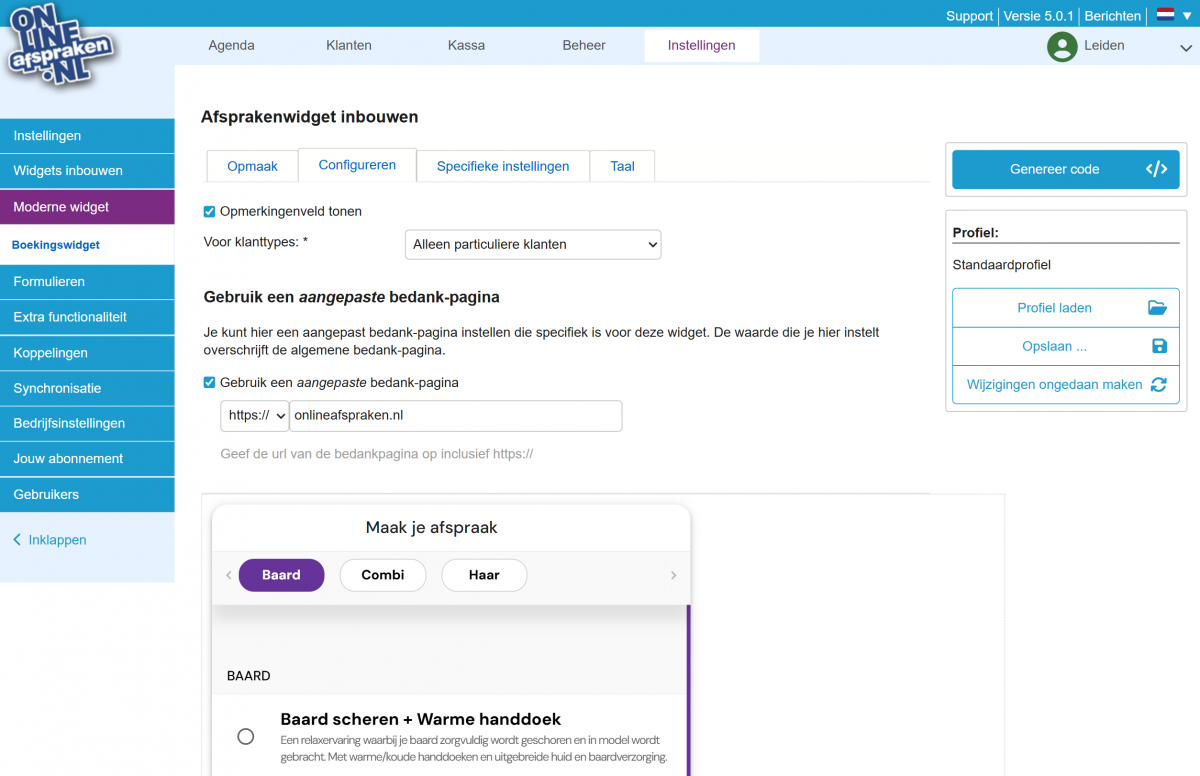
Op de pagina Specifieke instellingen is eventueel in te stellen welke afspraaktypen en/of resources er in deze specifieke widget zichtbaar dienen te worden. Zo kun je net als bij de originele widgets aparte widgets per afspraaktype of resource aanmaken.
Let Op: Als je een widget aanmaakt met specifieke instellingen adviseren we altijd om dit op te slaan als een apart profiel. Opslaan kan aan de rechterzijde. Kies daarna voor "Opslaan als nieuw profiel".
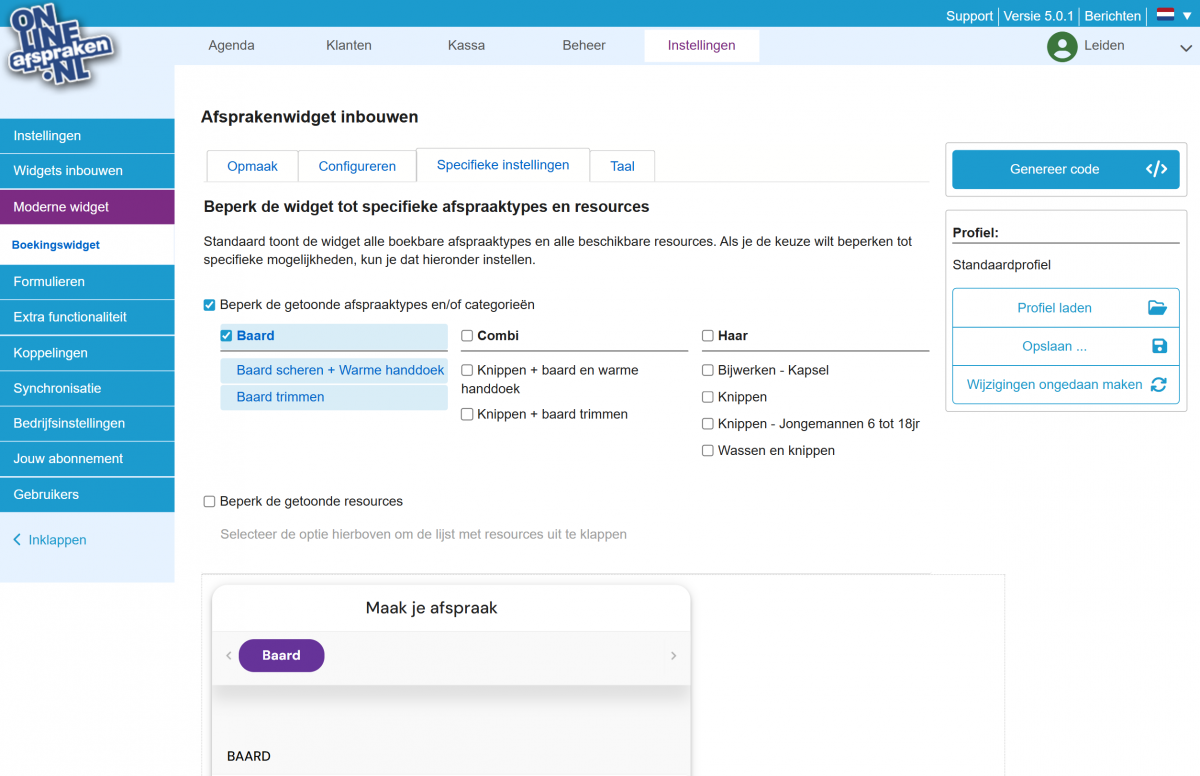
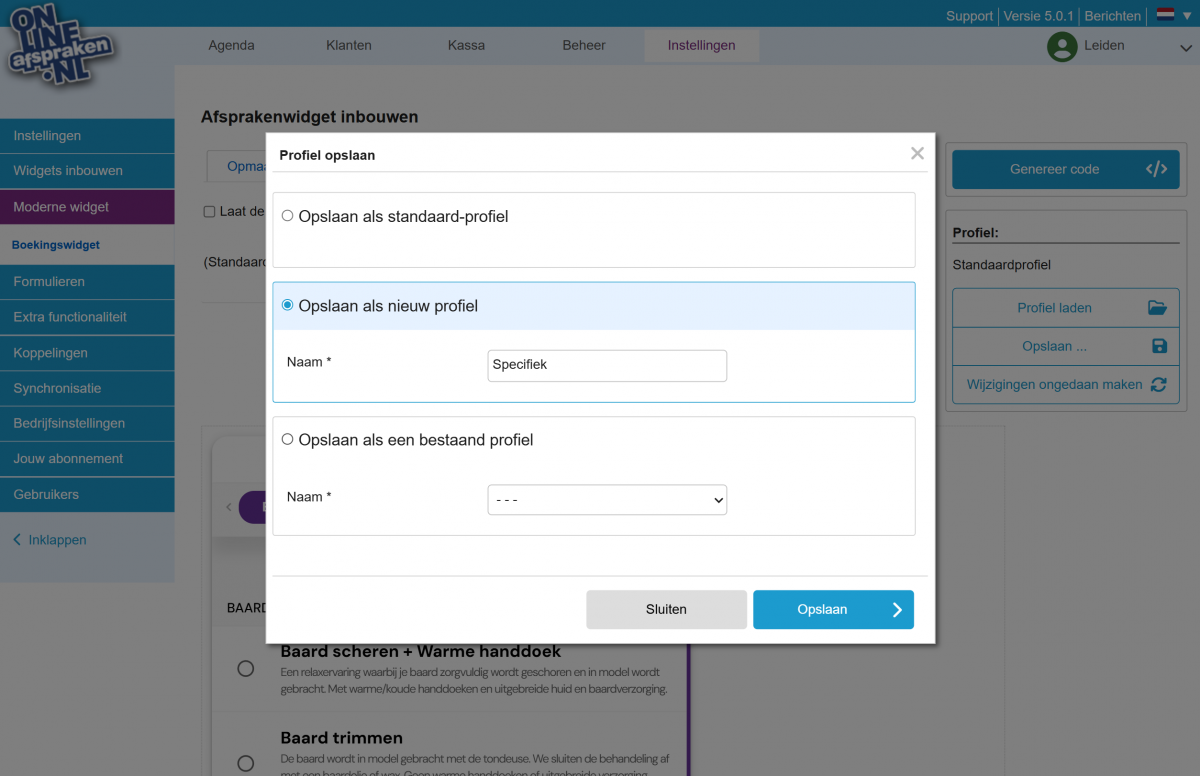
Op het vierde en laatste tabblad Taal is in te stellen wat de standaardtaal van de widget is en of je klanten de mogelijkheid wil geven om de taal te wijzigen. Zo ja, dan kun je ook instellen naar welke talen er gewijzigd kan worden. De beschikbare talen zijn Nederlands, Engels, Duits en Frans. De taalswitch komt dan links bovenin de widget te staan in de vorm van een rond icoon. Als je klanten hier op klikken, dan kunnen ze de taal wijzigen.
Let Op: Alleen de widget zelf en het proces wijzigen naar een andere taal. De namen van je afspraaktypen etc. worden niet automatisch vertaald. Maak indien dit wel gewenst is aparte afspraaktypen aan per taal en maak dan specifieke widgets per taal met daarin enkel de voor die taal gewenste afspraaktypen.
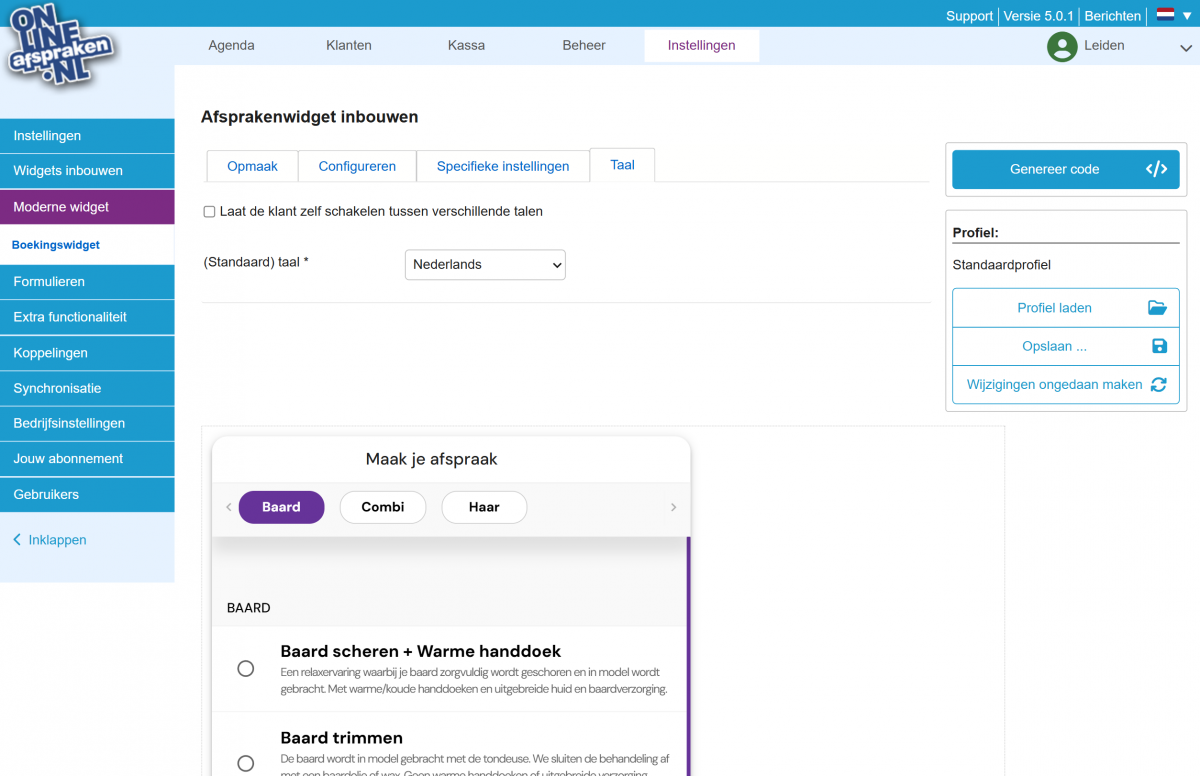
Genereren en inbouwen van de widget
Er zijn verschillende manieren om de widget te genereren. Hieronder lichten we de verschillen tussen de methoden uit, zodat je zelf kunt beslissen wat de beste methode is. Klik allereerst rechts op de blauwe knop "Genereer code". Je ziet dan drie mogelijkheden:
1: Standaard methode: Hierbij is de widget direct ingebouwd in je website. Binnen deze methode zijn er 3 sub-methoden voor het inbouwen van de widget. Dit kan gecentreerd ingebouwd of op een andere gewenste plek direct ingebouwd op je site zijn als je kiest voor "direct geopend".
Let Op: Met deze methode wordt op mobiel een knop gecentreerd getoond op de plek waar de widget ingebouwd wordt waarmee klanten de widget in full screen kunnen openen. Op desktop/laptop wordt de widget direct getoond.
Daarnaast is er de mogelijkheid om de knop rechts of links in pagina's op je website in te bouwen. Zowel op desktop/laptop als mobiel blijft de knop dan rechts of links staan.
2: Link naar widget: Met deze methode kun je een directe link naar een widget genereren. Deze methode kan bijvoorbeeld handig zijn als je de widget als link in een nieuwsbrief of voor je social media wil gebruiken.
3: Alternatief iframe: Deze methode is handig als je de widget binnen een specifiek kader op je website wil plaatsen, bijvoorbeeld omdat je website volledig modulair opgebouwd is en je een specifieke breedte en hoogte mee wil geven.
Klik op de buttons hieronder voor voorbeelden van de widget ingebouwd doormiddel van een knop links of rechts in de site!
